Cuprins
Fiți întotdeauna informați!
Abonați-vă la noutățile noastre și fiți primii care află despre ultimele promoții și ofertele speciale.
Cuprins
O problemă frecventă pentru cei noi este cum să șteargă o aplicație pe Mac. Ordinea acțiunilor în macOS este diferită față de procesul din Windows, iar la prima vedere totul pare neclar. Dar vă vom ajuta să vă descurcați. Această instrucțiune este potrivită pentru MacBook și iMac.
Cu ajutorul Launchpad – acesta este un meniu special, în care pictogramele aplicațiilor sunt adunate într-un singur loc, asemănător cu ecranul de start al iPhone-ului.
Pasul 1. Deschideți Launchpad. Puteți face acest lucru în două moduri:
Pasul 2. Găsiți aplicația pe care doriți să o ștergeți. Pentru aceasta, introduceți numele său în bara de căutare Launchpad sau navigați între pagini.
Pasul 3. Țineți apăsată tasta Option – și pictogramele vor începe să se miște. Lângă aplicațiile pe care le puteți șterge, va apărea o cruce – apăsați pe ea și confirmați acțiunea.
Important: acest mod de ștergere este valabil doar pentru programele pe care le-ați descărcat din App Store. Numai pentru ele apare crucea cu opțiunea „Șterge”. Alte aplicații se șterg folosind Finder – managerul de fișiere macOS.
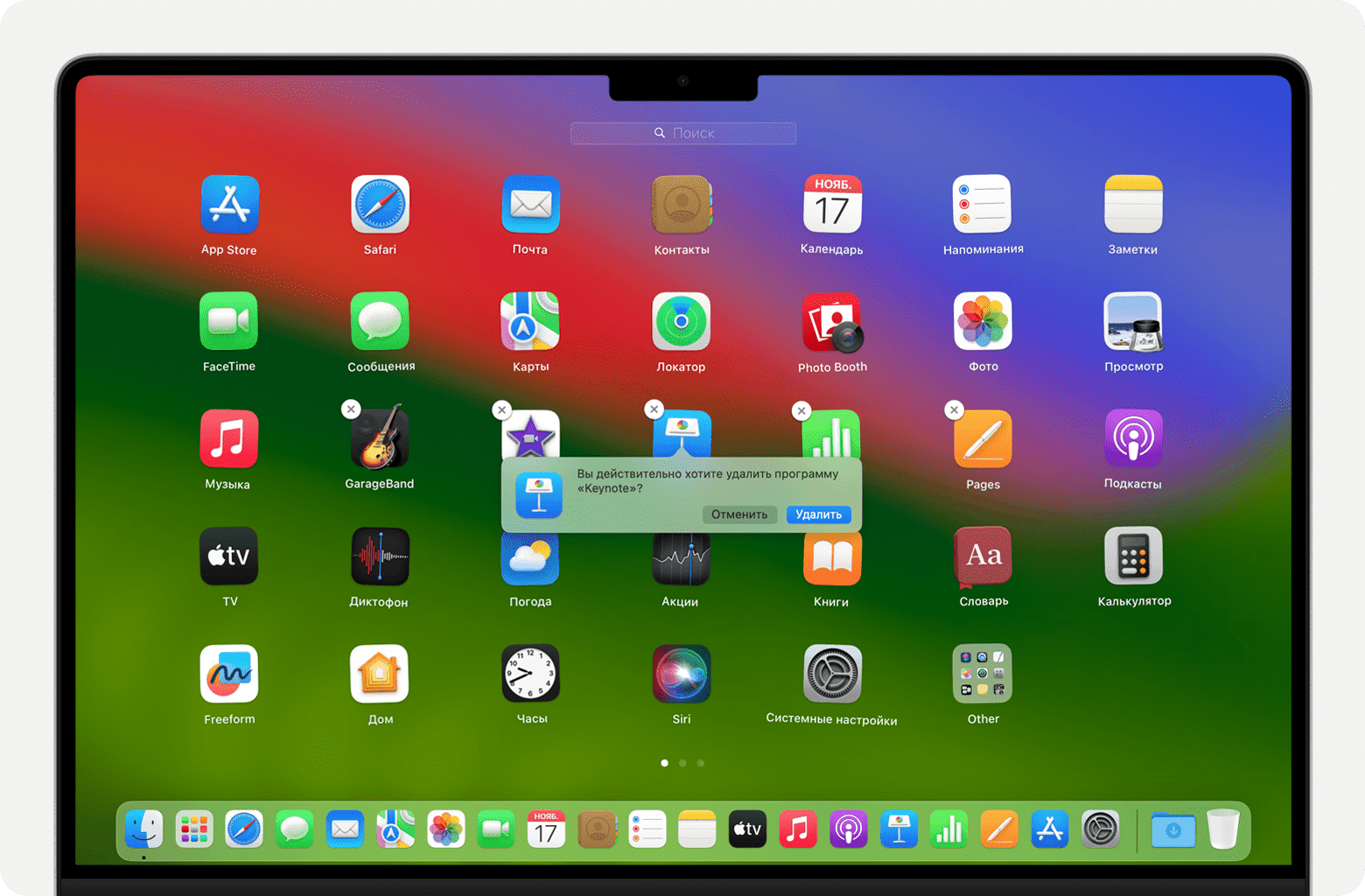
Acest mod este potrivit pentru ștergerea aplicațiilor descărcate nu din App Store, ci, de exemplu, de pe site-ul dezvoltatorului.
Pasul 1. Deschideți Finder, apăsând pe pictograma corespunzătoare din Dock.
Pasul 2. Navigați la meniul „Aplicații”. Puteți face acest lucru în două moduri:
Pasul 3. Ștergeți aplicația. Puteți face acest lucru în oricare dintre modurile următoare:
Pasul 4. Confirmați ștergerea utilizând Touch ID sau introducând parola.
Pasul 5. Goliți coșul.
Important: Aplicațiile necesare pentru funcționarea macOS nu le puteți șterge nici cu Launchpad, nici cu Finder.
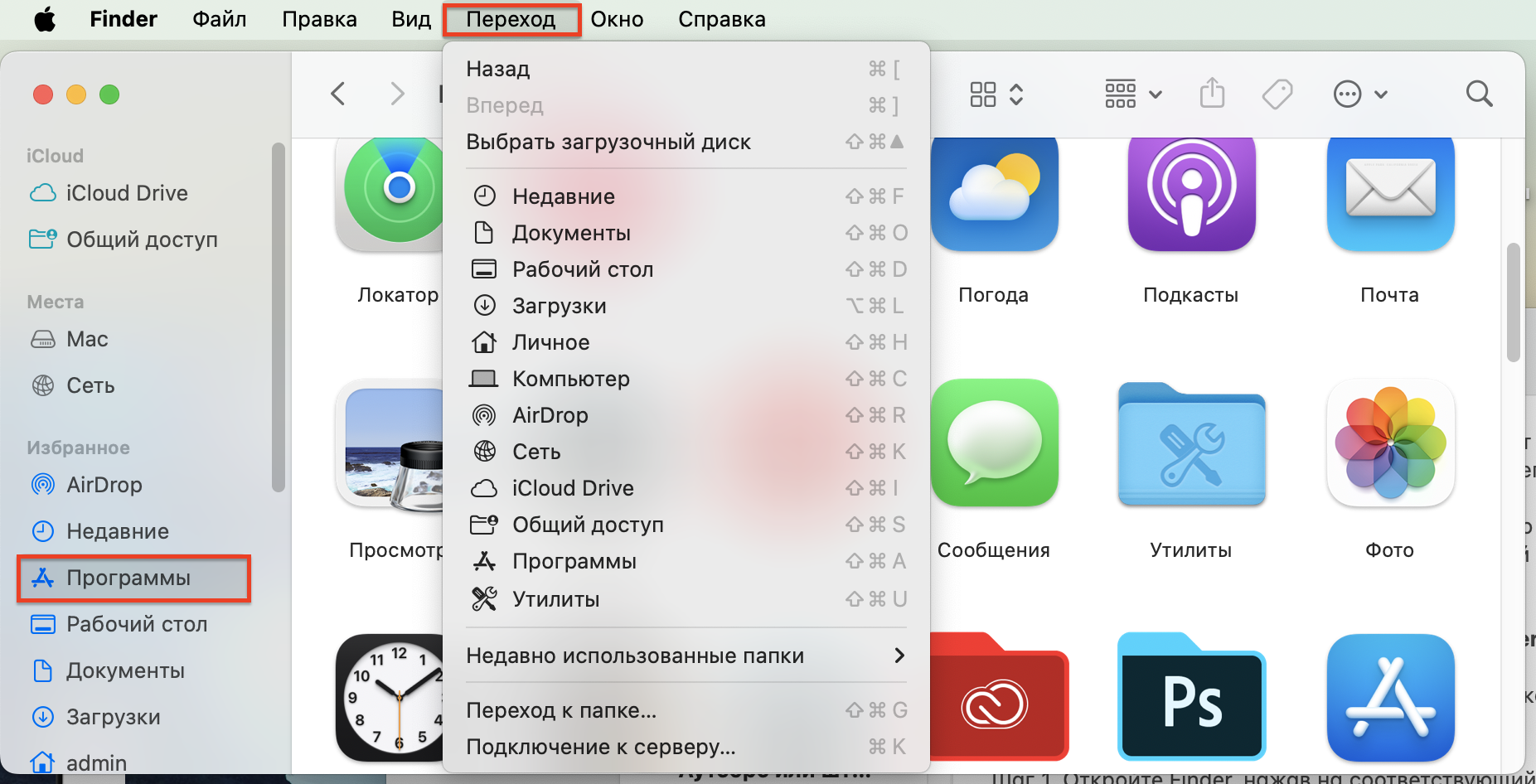
Un alt mod, care funcționează doar cu macOS Ventura și versiuni mai noi.
Pasul 1. Deschideți „Preferințe de sistem” > „General” și accesați meniul „Stocare”.
Pasul 2. Așteptați ca procesarea datelor să se încheie și apoi apăsați pe iconița „i” lângă meniul „Aplicații”.
Pasul 3. Găsiți aplicația nedorită și apăsați „Șterge”.
Această metodă oferă o altă opțiune pentru ștergerea aplicațiilor, însă este disponibilă doar pe macOS Ventura și versiunile ulterioare.
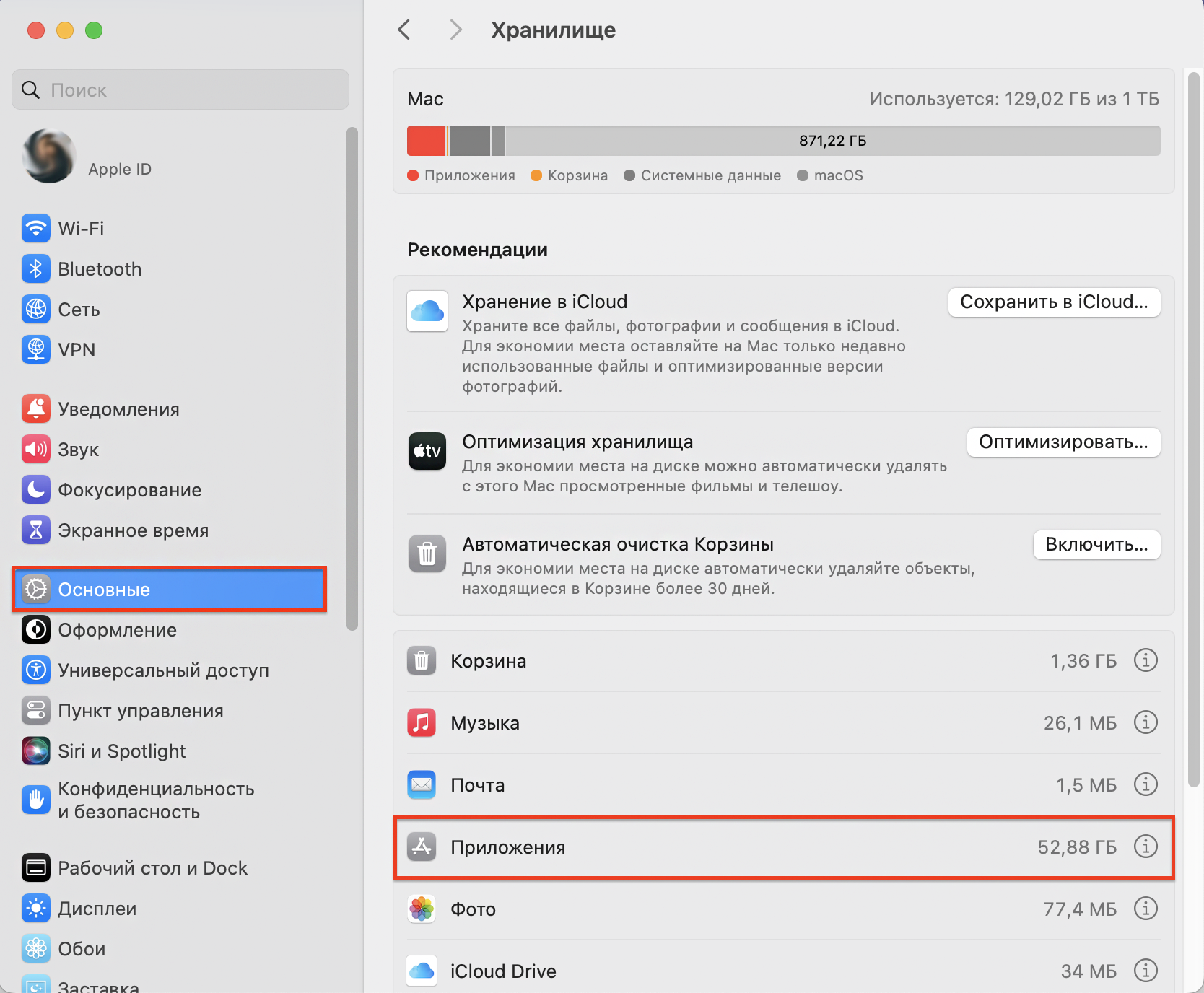
Concluzie
Acum știți cum să ștergeți aplicații pe Mac. Am enumerat 3 metode cele mai simple și rapide, integrate în funcționalitatea macOS. Cu toate acestea, există și alte metode, cum ar fi utilizarea aplicațiilor terțe pentru curățarea memoriei Mac.
Dacă întâmpinați dificultăți în instalarea sau ștergerea aplicațiilor pe Mac, veniți la iSpace. Specialiștii noștri vă vor ajuta să identificați cauza și să o rezolvați. iSpace nu este doar o rețea de magazine, ci și un centru de competențe Apple în Moldova. Compania noastră include și un Service Centru autorizat, astfel încât putem rezolva cuprinzător orice problemă.
Veniți la noi – vă vom ajuta!
CITIȚI MAI MULT
Cipurile familiei Apple M3: care este diferența dintre M3, M3 Pro și M3 Max?
Abonați-vă la noutățile noastre și fiți primii care află despre ultimele promoții și ofertele speciale.
